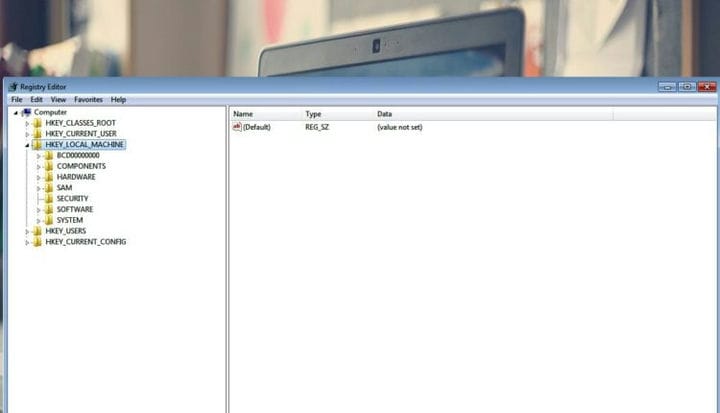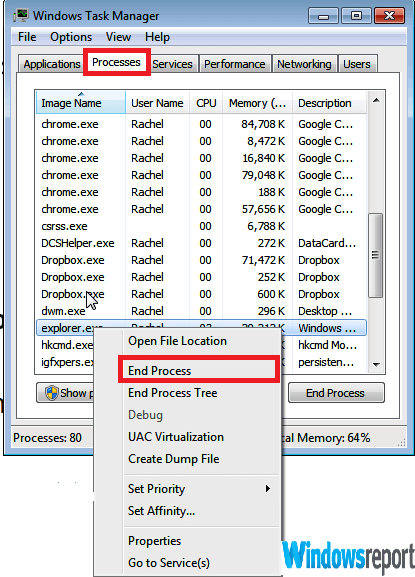Требуется перезагрузка после изменения реестра? Вот как этого избежать
Чтобы исправить различные проблемы с ПК, мы рекомендуем DriverFix: это программное обеспечение будет поддерживать ваши драйверы в рабочем состоянии, тем самым защищая вас от распространенных компьютерных ошибок и сбоев оборудования. Проверьте все свои драйверы сейчас за 3 простых шага:
- Загрузите DriverFix (проверенный файл загрузки).
- Нажмите «Начать сканирование», чтобы найти все проблемные драйверы.
- Нажмите «Обновить драйверы», чтобы получить новые версии и избежать сбоев в работе системы.
- DriverFix в этом месяце скачали 502095 читателей.
Редактирование реестра – это распространенное решение множества проблем Windows – как аппаратных, так и программных. Пользователям также иногда необходимо изменять аспекты реестра при настройке поведения своих ПК. Раздражает только то, что часто требуется перезагрузка, прежде чем изменения вступят в силу.
Что ж, хотя иногда это неизбежно, есть способы внести изменения в реестр Windows без перезагрузки.
Об этом и говорится в этой статье: как избежать обычного перезапуска, необходимого после внесения изменений в реестр.
Позвольте мне познакомить вас с некоторыми тактиками, которые помогут вам обойти принудительный перезапуск.
Как предотвратить перезагрузку ПК после редактирования реестра?
Метод 1: Остановить и запустить соответствующую программу
Если вы уверены, что изменения, которые вы вносите в реестр, затрагивают только одну программу, вы можете принудительно внести изменения в реестр без перезапуска.
Просто остановите и запустите соответствующее приложение, как только внесете изменения.
Шаги:
- Нажмите CTRL + ALT + DEL, чтобы запустить диспетчер задач.
- Затем найдите эту конкретную программу в разделе «Приложения», выберите ее и нажмите «Завершить задачу».
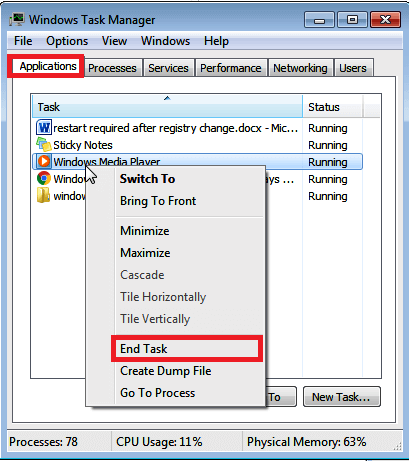
Обратите внимание, что не все приложения. работать таким образом, и вам все равно может быть предложено вручную перезагрузиться, чтобы применить изменения.
- ТАКЖЕ ПРОЧИТАЙТЕ: Полное исправление: ОШИБКА РЕГИСТРАЦИИ в Windows 10
Метод 2: перезапустите Explorer.exe
Explorer.exe – это процесс, который управляет некоторыми важными инструментами Windows , включая панель задач, различные функции пользовательского интерфейса и рабочий стол.
Иногда его перезапуск помогает быстро сохранить изменения в реестре и предотвратить перезапуск.
Шаги:
- Нажмите CTRL + ALT + DEL на клавиатуре.
- В показанном списке процессов Windows щелкните Проводник, затем нажмите Завершить процесс.
![Требуется перезагрузка после изменения реестра? Вот как этого избежать]()
- Диалог завершения процесса диспетчера задач Windows будет показан через несколько секунд. Щелкните Отмена.
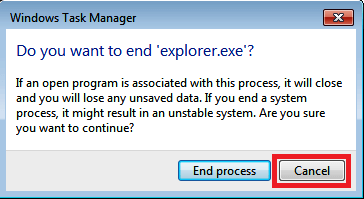
Это перезагружает инструменты проводника и мгновенно обновляет все свежие настройки реестра, что означает, что вы можете продолжать использовать компьютер без проблем.